Cara membuat login page hotspot dengan Mikrotik
Kustomisasi Server Hotspot MikroTik
MikroTik Hotspot memiliki banyak fitur yang membantu menyesuaikan jaringan Hotspot sesuai permintaan kita. Pada artikel ini, saya akan menunjukkan cara menyesuaikan topik Hotspot di bawah ini.
-Cara menyesuaikan halaman login Hotspot
-Bagaimana mengaktifkan trial login di Hotspot Server
-Iklan Menurut Profil Pengguna Berbeda
-Cara sering menghindari login Hotspot
-Bagaimana cara memotong pengguna khusus tanpa otentikasi Hotspot
-Bagaimana mengizinkan layanan tanpa otentikasi Hotspot
Tapi sebelum memulai kustomisasi ini, Anda harus mengkonfigurasi layanan Hotspot di router MikroTik Anda. Jika anda baru mengenal layanan MikroTik Hotspot, silakan pelajari artikel saya sebelumnya tentang konfigurasi Hotspot MikroTik menggunakan winbox dan konfigurasikan Hotspot di router MikroTik Anda dan kemudian lanjutkan sisa artikel ini.
Cara Menyesuaikan Halaman Login Hotspot
Karena tidak ada pengguna Hotspot yang bisa mengakses internet tanpa autentikasi dari halaman login, halaman login Anda bisa menjadi cara untuk mengiklankan perusahaan Anda dan juga perusahaan mitra Anda. Untuk ini, Anda perlu menyesuaikan halaman login Hotspot sesuai permintaan Anda. Untuk menyesuaikan halaman login Hotspot Anda, ikuti langkah-langkah di bawah ini.
Klik pada menu Files dari winbox Anda. Anda akan menemukan banyak file Hotspot yang ada. Temukan file hotspot / login.html dan seret dan lepaskan ke Desktop Anda.
Sekarang edit file ini sesuai permintaan Anda dan kemudian unggah ke File
Demikian pula Anda bisa mengedit hotspot / status.html dan hotspot / logout.html
Untuk mengedit halaman login, Anda hanya memerlukan beberapa pengetahuan HTML dan CSS. Jika Anda tidak memiliki cukup pengetahuan tentang HTML dan CSS, pekerjakan seorang ahli yang mengetahui HTML dan CSS atau Anda dapat menghubungi saya. Saya akan menyesuaikan halaman login Anda sesuai permintaan Anda dengan kondisi.
Cara Mengaktifkan Percobaan Login di Server Hotspot
Hal ini dimungkinkan untuk mengaktifkan login coba di server Hotspot Anda yang berarti Anda dapat mengizinkan pengguna masuk ke Hotspot tanpa autentikasi dan pengguna bebas ini dapat menggunakan internet untuk jangka waktu yang akan Anda tetapkan. Jika Anda ingin mengizinkan login coba di server Hotspot Anda, ikuti langkah-langkah di bawah ini dengan saksama.
-Buka IP> Hotspot dan klik Server Profiles Anda akan menemukan profil default serta profil lain yang dibuat saat menginstal server Hotspot. Klik dua kali pada profil yang baru dibuat. Jendela Profil Hotspot Server akan muncul sekarang.
-Klik pada tab Login dan kemudian klik pada Trial checkbox.
-Sekarang berikan batas waktu pengguna percobaan yang berarti berapa lama pengguna bisa menggunakan internet dengan layanan percobaan ini, di kotak input Trial Uptime Limit. Waktu default adalah 30 menit.
-Sekarang berikan waktu reset uptime pengguna trial yang berarti berapa lama nanti pengguna bisa lagi mengakses internet dengan fitur trial user ini, di kotak input Trial Uptime Reset. Waktu default adalah 1 hari.
-Sekarang pilih profil pengguna uji coba dari menu drop-down Profil Pengguna Trial.
-Klik tombol Apply dan OK.
-Sekarang refresh halaman login dan anda akan melihat pesan seperti Free trial yang tersedia klik disini. Dengan mengklik klik link di sini, Anda akan bisa masuk tanpa autentikasi.
Iklan Menurut Profil Pengguna Berbeda
MikroTik Hotspot memungkinkan Anda membuat profil pengguna yang berbeda. Ini juga memungkinkan Anda melakukan iklan sesuai dengan profil pengguna yang berbeda yang berarti Anda dapat mengiklankan iklan yang berbeda kepada pengguna Anda yang berbeda sesuai dengan profil pengguna Anda secara berkala. Jika Anda ingin mengiklankan iklan yang berbeda sesuai profil pengguna Anda, ikuti langkah-langkah di bawah ini dengan saksama.
Buka menu IP> Hotspot dan klik tab User Profiles dan kemudian klik dua kali pada profil pengguna yang telah Anda buat sebelumnya. Jendela Profil Pengguna Hotspot akan muncul sekarang.
Sekarang klik kotak centang Advertise.
Di tab Iklan, centang kotak centang Beriklan dan berikan informasi di bawah ini.
URL Iklan: URL domain yang memenuhi syarat untuk halaman iklan Anda. Misalnya, jika Anda ingin mengiklankan situs web System Zone saya, letakkan URL sebagai http://creatorbloging.net.
Advertise Interval: Periode waktu untuk menampilkan iklan. Jika Anda menginginkan bahwa setelah setiap 30 menit iklan akan ditampilkan, masukkan interval seperti 00:30:00.
Beriklan Timeout: Berapa banyak waktu iklan akan ditampilkan. Jika Anda berharap iklan akan hilang setelah 1 menit, letakkan nilai timeout pada pukul 00:01:00.
Klik tombol Apply dan OK.
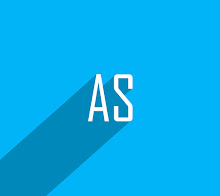
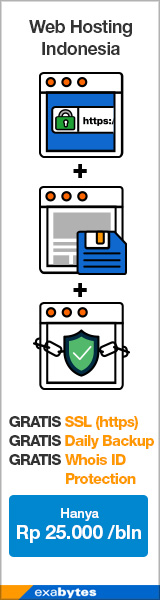












0 komentar:
Post a Comment